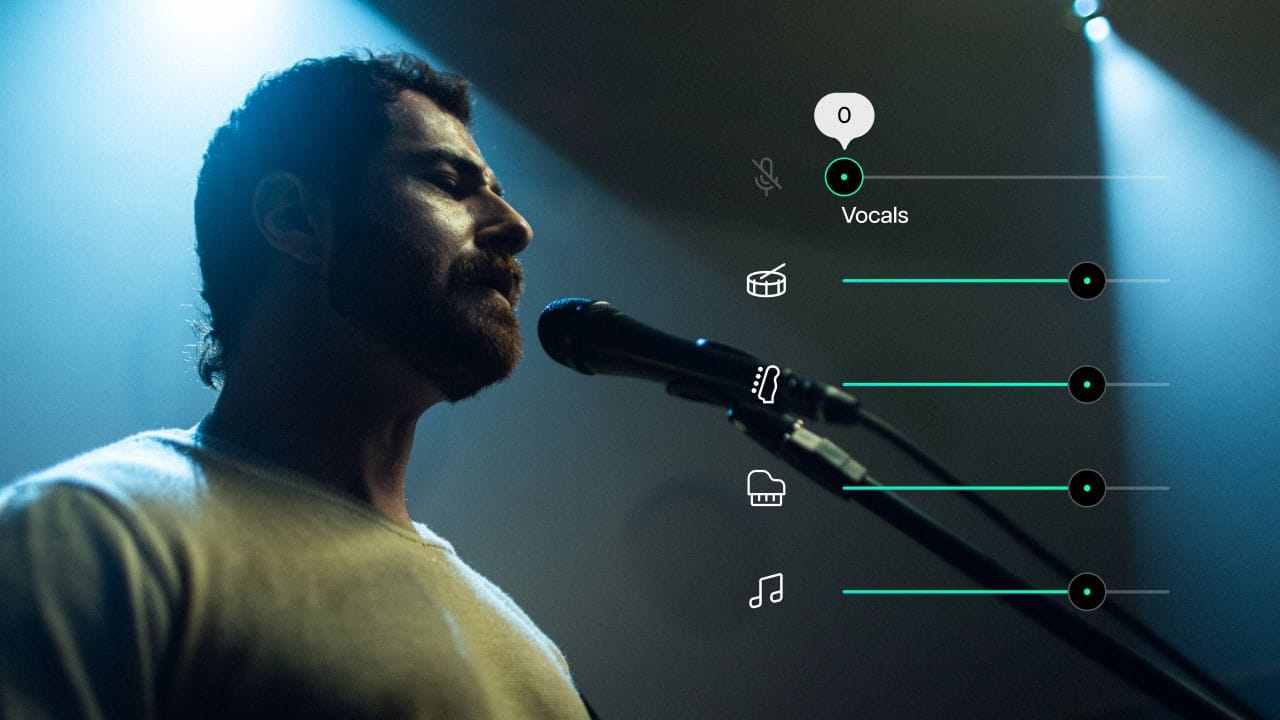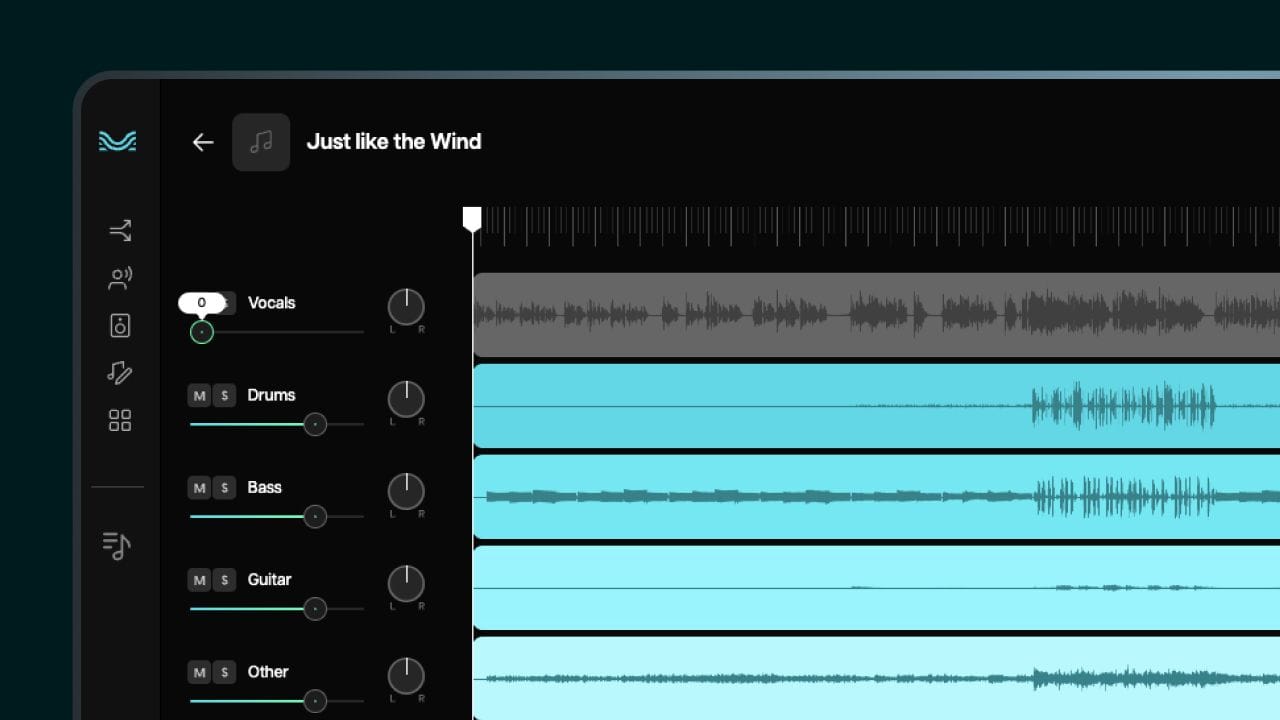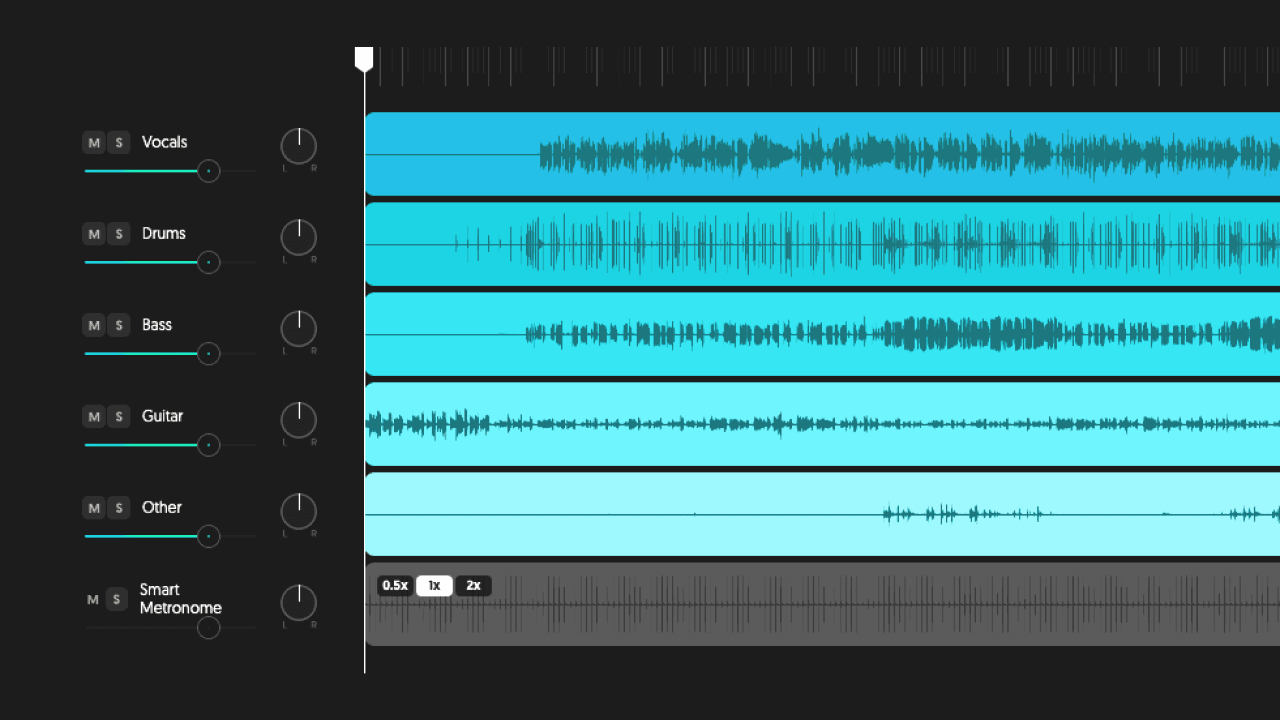Bist du bereit, das volle Potenzial deines Home-Studios auszuschöpfen? Das Beherrschen von wie man ein Audio-Interface benutzt könnte der nächste Schritt sein, um deine Rohaufnahmen in klare Tracks von professioneller Qualität zu verwandeln.
Wir wissen, dass es erstmal einschüchternd wirken kann, sich mit einem komplexen Stück Hardware wie einem Audio-Interface auseinanderzusetzen – all die Knöpfe, verschiedenen Eingänge und Software-Einstellungen. Aber keine Panik: Folge unserem Schritt-für-Schritt-Leitfaden, um dich durch das Setup und eine Vielzahl von Sound-Konfigurationen zu navigieren und sicherzustellen, dass du nahtlos von der ersten Verbindung bis hin zum Produzieren von hitverdächtigem Sound kommst.
Lern weiter, um zu verstehen, wie du ein Audio-Interface mit einem DAW benutzt!
Was ist ein Audio-Interface und wie funktioniert es?
Ein Audio-Interface ist unverzichtbar für jeden digitalen Musikproduzenten, der seine Audioausrüstung mit dem Hostcomputer verbinden möchte. Es dient als entscheidende Brücke, die die Analog-Digital-Umwandlung (ADC) der analogen Präzision deines Mikrofoneingangs und anderer Instrumente ermöglicht. Indem das Interface das eingehende Signal in ein digitales Signal umwandelt gewährleistet es eine hochtreue Übertragung der Klänge in dein DAW (Digitale Audio Workstation).
Mindestens genauso wichtig ist die Digital-Analog-Umwandlung (DAC), die das verarbeitete digitale Audio aus der Workstation nimmt und wieder in ein analoges Signal umwandelt, um eine makellose Klangwiedergabe über deine Monitore oder Kopfhörer zu liefern.
Wenn du erst mal verstanden hast, wie man ein Audio-Interface benutzt, bist du bestens gewappnet, um verschiedene Aufnahmeszenarien selbstbewusst zu meistern. Erfahre mehr unten.
Konnektivität
Ein Interface verfügt über viele Eingänge zum Anschließen von Geräten wie Mikrofonen, Gitarren und Keyboards. Es verstärkt leisere Mikrofonsignale und bietet spezielle Eingänge für Gitarren. Mit Ausgängen für Lautsprecher und einem separaten für Kopfhörer kannst du deine Musik problemlos beim Aufnehmen oder Mischen hören.
Qualität
Die Klangqualität, die du erreichst, resultiert direkt aus der Präzision der Analog-Digital- und Digital-Analog-Umwandlung (ADC/DAC) deines Interfaces. Darüber hinaus ist die Stabilität der internen Uhr des Interfaces entscheidend, da sie ein genaues Timing der Klangproben sicherstellt. Die meisten Interfaces übertreffen auch den Standard-Sound eines Computers, indem sie eine höhere Klangtreue und mehr Headroom bieten, wodurch Rauschen verringert und ein volleres akustisches Detail eingefangen wird.
Software und Bedienelemente
Zu lernen, wie man ein Audio-Interface benutzt, beinhaltet auch, die Software und die Hardware-Bedienelemente zu beherrschen, um den Klang optimal zu manipulieren. Interfaces können mit einem dedizierten Control Panel geliefert werden, das den Nutzern erlaubt, Einstellungen wie Input/Output-Routing, Puffergröße, Monitor-Mix und mehr anzupassen. Die Bedienoberfläche selbst umfasst oft Regler für die Verstärkung, Leuchtdioden (LED) für die Pegelmessung, Phantomspeisungsschalter für Kondensatormikrofone, Schalter für den Input-Typ und verschiedene Überwachungssteuerungen.
Latenz
Latenz bezeichnet die Verzögerung zwischen dem Eingeben eines Signals und dem Hören seiner Wiedergabe, die entsteht, weil aufgezeichnete Signale erst in das DAW und zurück für die Signalverarbeitung geleitet werden müssen. Viele Interfaces bieten direktes Monitoring an, das es dir ermöglicht, diesen Umweg zu umgehen, indem das Audio des Eingabegerä direkt zu Kopfhörern oder Lautsprechern für Echtzeit-Feedback ohne Latenz geleitet wird.
MIDI
Einige Interfaces beinhalten MIDI I/O (Input und Output), was es MIDI-Geräten wie Keyboards und Drum Machines ermöglicht, nahtlos mit deinem DAW für die Aufnahme und Steuerung zu interagieren.
Wie richtet man ein Audio-Interface ein?
Eine ordnungsgemäße Einrichtung begin damit, zu wissen, wie man ein Audio-Interface korrekt benutzt. Dies gipfelt in einer Reihe von entscheidenden Schritten, vom Installieren der notwendigen Treiber über das Verbinden und Aktualisieren der Firmware, das Einstellen der Ausgabegeräte, das Routen der Ausgangssignale, das Anschließen deiner Instrumentensammlung, wie zum Beispiel deines wertvollen Schlagzeugs oder MIDI-Keyboards, bis hin zur Sicherstellung, dass alles gut getestet ist.
Als nächstes führen wir dich mit einfachen Schritten durch den Prozess, die ein reibungsloses Erlebnis und eine optimale DAW-Aufnahme garantieren:
- Treiberinstallation: Finde heraus, ob dein Interface spezielle Treiber benötigt – also Software, die es deinem Gerät erlaubt, mit deinem Computer zu kommunizieren. Manche Interfaces nutzen Standardtreiber, aber sieh immer in deiner Anleitung oder online nach, ob es gerätespezifische gibt.
- Interface-Anschluss: Verbinde dein Interface mit dem mitgelieferten USB- oder Thunderbolt-Kabel, vermeide die Verbindung über einen Hub, der unerwünschte Latenz verurs oder die Ausgangssignale beeinträchtigen könnte.
- Firmware-Updates: Nutze deine Kontroll-App oder die Geräteeinstellungen, um sicherzustellen, dass die Firmware deines Interfaces auf dem neuesten Stand ist, denn dies kann die Leistung und Kompatibilität mit deinem Audio-Equipment drastisch verbessern.
- Monitore und Kopfhörer: Schließe deine Kopfhörer und Studiomonitor-Lautsprecher an (schalte die Monitore aus, um sie vor Spannungsspitzen zu schützen). Wenn dein Interface mehr als einen Audi-Ausgang hat, weise sie entsprechend in deinem DAW zu.
- Audioquelle und Ausgänge: Gib deinem Computer Bescheid, welches Gerät den Input und Output handhabt. Stelle dies im Sound-Bereich deiner Systemeinstellungen oder innerhalb deines DAW ein.
- Routing der Ausgänge: Wenn dein Interface mehrere Ausgänge hat, leite sie innerhalb deines DAW richtig, um sie dort hinzubekommen, wo der Sound hin soll, insbesondere dein Master-Ausgang.
- Instrumentenanschluss: Stecke deine Instrumente und Mikrofone in das Interface, verwende XLR-Kabel für Mikrofone (schalte Phantom power ein, wenn du Kondensatormikrofone verwendest) und 1/4-Zoll-Kabel für Instrumente.
- Test des Setups: Bevor du eine vollständige Aufnahmesitzung beginnst, überprüfe, ob deine Eingänge und Ausgänge richtig funktionieren, indem du einige Testaufnahmen mit einer konservativen Ausgabe-Lautstärke machst und den Input-Gain nach Bedarf anpasst.
Mit diesen gezielten Strategien wird die Nutzung eines Audio-Interfaces zur zweiten Natur, sodass dein Setup perfekt für exzellente Aufnahmen kalibriert ist.
Wie beeinflussen die Puffergröße und das direkte Monitoring die Audioaufnahme?
Puffergröße und direktes Monitoring sind grundlegende Konzepte, wenn es um die Aufnahme mit einem DAW und einem Audio-Interface geht. Die Puffergröße, die du einstellst, bestimmt, wie viele Sounddaten dein Computer auf einmal verarbeitet, bevor er sie an das Interface zur Wiedergabe sendet, was sowohl die Belastung deiner CPU als auch die Latenz des Soundsignals beeinflusst. Eine kleinere Puffergröße führt zu weniger Latenz, was beim Aufnehmen vorteilhaft ist, sodass die Musiker in Echtzeit spielen können. Allerdings kann dies auch die Anforderungen an den Prozessor deines Computers erhöhen.
Mit Direct Monitoring, das viele Schnittstellen bieten, kannst du als Performer das Eingangssignal direkt abhören, noch bevor es zum Rechner geht – das schafft die nervige Latenz ab und du kriegst sofortiges Feedback. Mega praktisch für Sänger und Instrumentalisten, die auf schnelle akustische Rückmeldung voll angewiesen sind.
Indem du die Puffergrößen richtig einstellst und Direct Monitoring nutzt, kannst du eine geschmeidigere Aufnahme-Session sicherstellen. So kannst du dich voll und ganz auf deine Performance konzentrieren, ohne nervige Verzögerungen oder Soundaussetzer, die bei einer falschen Einrichtung passieren können.

Wie nutzt du ein Audio-Interface effektiv für Aufnahmen?
Effektive Aufnahmetechniken und Strategien können deinen Workflow krass verbessern, wenn du genau weißt, wie man ein Audio-Interface einsetzt. Sie in deinen Workflow zu integrieren bedeutet, dass du dir Gedanken über die Aufnahmeumgebung machst, passendes Equipment auswählst, die Audioeinstellungen in der DAW optimierst und dich auf die Session vorbereitest.
Das Integrieren von Techniken und Strategien in deinen Aufnahme-Workflow könnte am Anfang etwas Lernen und Üben erfordern. Aber es kann die Qualität deiner Aufnahmen und die Effizienz der Sessions mit deinem Interface enorm verbessern. Unten findest du einige Tipps.
1. Bühnenkonfiguration
Sorg für einen akustisch optimierten Raum, um Nebengeräusche und Echo zu verringern. Wähl dann das richtige Mikro und positionier es so, dass es deinen Sound perfekt einfängt.
2. Gear-tuning
Stimm alle Instrumente und check, dass deine Ausrüstung auf Höchstleistung läuft. Denk auch dran, den Gaineingang des Interfaces so einzustellen, dass du einen fetten Sound bekommst, aber ohne Clipping.
3. Sound-monitoring
Nutze die Direct-Monitoring-Funktion für präzises Echtzeit-Feedback. Stell in deiner DAW auch die Sample-Rate und Bit-Tiefe so ein, dass du die bestmögliche Klangqualität rauskriegst.
4. DAW-Einstellungen
Richte in deiner DAW Session-Vorlagen mit deinen Standard-Spuren und Effekten ein, damit du direkt durchstarten kannst. Mixe dann ausgewogene Kopfhörer-Sounds für den Performer.
5. Equipment-Optimierung
Hol dir den warmen und klaren Sound, den erstklassige Vorverstärker bringen, und nutz für Instrumente wie die E-Gitarre die richtigen Eingänge oder DI-Boxen.
6. Effektbearbeitung
Verwende das DSP (Digital Signal Processing) deines Interfaces, um deine Effekte und den Soundcheck aufzumotzen.
7. Sicherheit und Qualitätskontroll
Speicher deine Sessions regelmäßig und mach Backups – sicher ist sicher! Hör dir nach der Aufnahme alle Takes kritisch an, um mögliche Mängel zu finden und zu beheben.
Wie wählst du das richtige Interface aus?
Ein Interface auszusuchen wird zum No-Brainer, wenn du erst mal durchblickst, wie man ein Audio-Interface gezielt für deine Recording-Sessions jetzt und in der Zukunft einsetzt. Check die Qualität, sicher' dir, dass das Ding mit deinem System klar kommt und dass du genug Flex für alles Mögliche hast. Dabei solltest du an folgende Dinger denken:
- Deine aktuellen Bedürfnisse: Check, wie viele Mics und Instrumente du gleichzeitig aufnehmen willst. Schnapp dir ein Interface mit genug Inputs für mehrere Quellen, wie Drums oder Live-Gigs. Achte auf 48V Phantomspeisung für die passenden Mikros und guck dir die Output-Verbindungen an, inklusive Kopfhöreranschluss und Ausgänge für Studiomonitore.
- Mögliche zukünftige Bedürfnisse: Denk schon mal drüber nach, wie deine Aufnahmebedürfnisse wachsen könnten. Wähl ein Interface, das deine jetzigen Mindestanforderungen an Inputs/Outputs übersteigt, damit du später aufrüsten kannst. Überleg dir, ob du Optionen für zusätzliche Preamps oder digitale Verbindungen wie ADAT/S/PDIF brauchst.
- Audioqualität: Setz auf Interfaces mit hochwertigen Preamps für die beste Mikrofon-Performance. Entscheid dich für ein Modell, das Industriestandard-Sample-Raten und Bit-Tiefen unterstützt (z.B. 24-bit/48kHz oder höher), um professionelle Klangqualität sicherzustellen.
- Systemkompatibilität: Bestätige, dass das Interface mit dem Betriebssystem deines Computers und deiner DAW klar kommt. Such dir eine Anschlussart (USB-Anschluss, Thunderbolt usw.), die dein Computer voll unterstützt. Check auch, ob das Interface bus-powered ist oder eine externe Stromversorgung braucht.
- Extra features: Halte Ausschau nach Interfaces mit eingebautem DSP für Effekte oder Amp-Simulationen während der Aufnahme. Überlege, ob du MIDI I/O für Hardware MIDI-Geräte brauchst.
- Portabilität: Denk über Größe, Gewicht und Robustheit des Interfaces nach, wenn du an verschiedenen Orten aufnimmst oder viel unterwegs bist. Stelle sicher, dass das portable Interface deinen Mobilitätsanforderungen entspricht, ohne bei der Funktionalität Abstriche zu machen.
- Budget: Leg ein Budget fest, das dir wichtige Features und Qualität zu einem fairen Preis bietet. Denk an den Langzeitwert und die Performance, wenn du Entscheidungen bezüglich des Budgets für das Audio-Interface triffst.
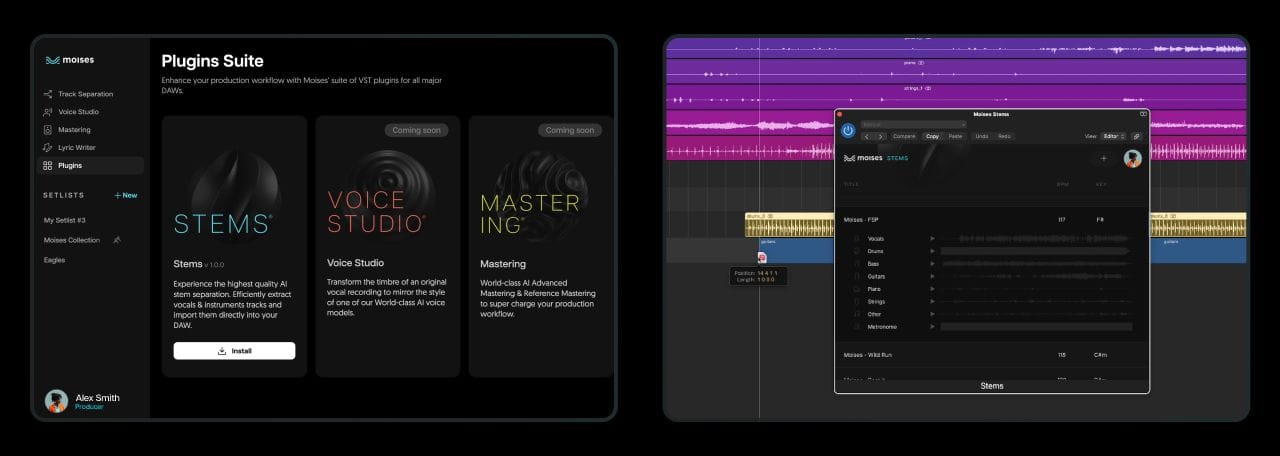
Wie arbeitest du mit dem Stems-Plugin und deinem Interface in einer DAW?
Das Stems-Plugin von Moises vereinfacht das Arbeiten mit Audiospuren in einer DAW mithilfe von KI-gesteuerter Audio-Separationstechnologie. Obwohl das Plugin nicht direkt mit einem Audio-Interface interagiert – das als Hardware-Brücke zwischen deinen physischen Ein-/Ausgängen und deiner DAW dient –, hat es dennoch einen erheblichen Einfluss auf den Workflow innerhalb der DAW selbst.
So fügt sich das Stems-Plugin in den Workflow zusammen mit einem Audio-Interface und einer DAW ein:
- Aufnahme: Du fängst vielleicht an, indem du Audio mit deinem Interface aufnimmst. Das kann Gesang, Instrumente oder andere Sounds beinhalten. Das Audio-Interface wandelt die analogen Signale in digitale um, und die DAW nimmt sie als Spuren auf.
- Audio-Separation: Möglicherweise möchtest du bestimmte Elemente deiner Aufnahme nachträglich isolieren (z.B. Gesang aus einem kompletten Mix). Anstatt das manuell zu machen, was zeitaufwendig und oft ungenau ist, kannst du das Stems-Plugin innerhalb deiner DAW nutzen.
- Plugin: Du kannst das Stems-Plugin verwenden, um eine hochqualitative Audio-Separation bei den Spuren durchzuführen, die du aufgenommen oder in deine DAW importiert hast – zum Beispiel, um die Gesangsspur von der Hintergrundmusik zu trennen.
- Integration: Das Stems-Plugin funktioniert als In-DAW-Effekt, um deine ausgewählten Audiospuren zu verarbeiten. Es ermöglicht das direkte Hochladen von Dateien oder den Zugriff auf Spuren über URLs für eine nahtlose Nutzung im Plugin.
- KI-gesteuerte Verarbeitung: Das Plugin nutzt KI, um die Audiodaten zu analysieren und in separate Spuren wie Vocals, Drums Bass usw. aufzuteilen. Diese Verarbeitung erfolgt innerhalb der DAW mit den Rechenkapazitäten deines Computers oder externen Ressourcen, falls das Plugin Daten zur Verarbeitung an cloudbasierte Server sendet.
- Export und Nutzung: Sobald das Audio in einzelne Spuren aufgeteilt ist, kannst du diese direkt in deinen DAW-Arbeitsbereich ziehen und dort als einzelne Spuren im hochwertigen WAV-Format ablegen. Diese separierten Spuren können dann mit den vorhandenen Tools deiner DAW bearbeitet, gemixt und gemastert werden wie jede andere Spur auch.
- Endproduktion: Mit den separierten Spuren kannst du leicht Bearbeitungen vornehmen, zusätzliche Effekte anwenden, automatisierte Prozesse nutzen und letztlich ein polierteres Musikstück produzieren. Wenn jedes Element unabhängig ist, hast du mehr Flexibilität, den Klang in deiner DAW nach deinem Geschmack zu gestalten.
Das Stems-Plugin ist im Grunde ein mächtiges Tool für Musikproduzenten, die mit einer DAW arbeiten, Es verstärkt ihre Fähigkeit, Aufnahmen zu manipulieren, ohne dass sie auf komplizierte manuelle Editiertechniken angewiesen sind. Es fügt sich in den digitalen Teil des Musikproduktionsprozesses ein und verbessert die Interaktion mit der DAW, indem es zusätzliche Funktionen und Möglichkeiten zur Audiomanipulation bietet.
Das Meistern der Nutzung eines Audio-Interfaces mit einer DAW ist das Herzstück der Synergie zwischen technischem Setup und kreativer Produktion. Es ermöglicht effiziente Workflows und überlegene Klangqualität. Regelmäßiges Speichern und Sichern deiner Arbeit schützt deine Aufnahmen. Gleichzeitig kann ein tiefes Verständnis der Fähigkeiten deines Interfaces ein Füllhorn an kreativem Potenzial freisetzen und deinen Aufnahmeprozess verfeinern, was sow für aufstrebende Begeisterte als auch für erfahrene Audioprofis entscheidend ist.
Interessiert an Musikproduktion? Klick hier, um mehr über Moises für Produzenten zu erfahren!